Scansione di documenti in un'applicazione su un computer tramite TWAIN
Utilizzare lo scanner TWAIN da un computer per eseguire la scansione dell'originale posizionato sulla macchina in un'applicazione che supporta TWAIN.
Collegare la macchina alla rete o collegare un computer alla macchina tramite USB, quindi installare il driver TWAIN sul computer prima di procedere.
Connessione a una LAN wireless
Installazione del driver TWAIN
Applicazione compatibile con TWAIN
Per utilizzare lo scanner TWAIN, installare un'applicazione che supporti TWAIN sul computer. Varie applicazioni di modifica delle immagini supportano TWAIN. Per la procedura di installazione e utilizzo di ciascuna applicazione, consultare il manuale d'uso fornito con l'applicazione.
![]()
Il driver TWAIN funziona in modalità a 32 bit. Su un computer su cui è installato un sistema operativo a 64 bit, utilizzare un'applicazione che funziona in modalità a 32 bit.
Collegare la macchina e il computer nello stesso segmento di rete come mostrato di seguito.
Gli indirizzi IP della macchina e del computer corrispondono tranne nell'ultimo numero "ddd" in "aaa.bbb.ccc.ddd"
La macchina è collegata tramite l'indirizzo locale di collegamento quando si utilizza IPv6
Procedura base per l'utilizzo dello scanner TWAIN
![]() Posizionare l'originale sulla macchina.
Posizionare l'originale sulla macchina.
![]() Avviare un'applicazione compatibile con TWAIN sul computer.
Avviare un'applicazione compatibile con TWAIN sul computer.
In alcune applicazioni, specificare la macchina come scanner da utilizzare nella schermata delle impostazioni, ad esempio le impostazioni dello scanner.
![]() Visualizzare la schermata di configurazione del driver TWAIN.
Visualizzare la schermata di configurazione del driver TWAIN.
![]() Specificare l'orientamento dell'originale.
Specificare l'orientamento dell'originale.
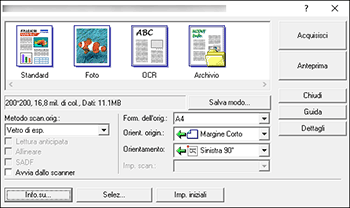
Per visualizzare le pagine acquisite con l'orientamento verticale corretto sul computer, specificare nel driver TWAIN l'orientamento corrispondente all'orientamento dell'originale posizionato sulla macchina.
Selezionare la posizione in cui è stato caricato l'originale in [Metodo scan.orig.:].
Selezionare [
 ] o [
] o [ ] in [Orient. origin.:].
] in [Orient. origin.:].Specificare [Orientamento:].
Quando l'originale viene posto sul vetro di esposizione
Quando si inserisce l'originale nell'ADF
Orientamento con cui posizionare l'originale
[Orientamento]
Orientamento con cui posizionare l'originale
[Orientamento]
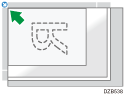
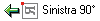


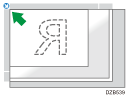

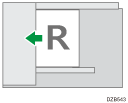

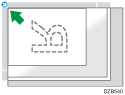

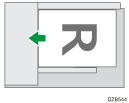

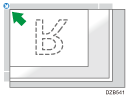

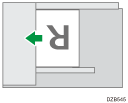

Quando si inserisce l'originale nell'ADF, selezionare [1 facc.], [2 Fac.(A.con A.)] o [2 Fac.(A.con B.)] in [Imp. scan.:].
![]() Configurare le altre impostazioni di scansione in base allo scopo dei dati di scansione.
Configurare le altre impostazioni di scansione in base allo scopo dei dati di scansione.
Per informazioni, vedere la Guida del driver TWAIN.
![]() Fare clic su [Scansione].
Fare clic su [Scansione].
![]() Se si sta eseguendo la scansione di un'altra pagina, posizionarla nella stessa posizione e continuare la scansione fino alla scansione di tutte le pagine.
Se si sta eseguendo la scansione di un'altra pagina, posizionarla nella stessa posizione e continuare la scansione fino alla scansione di tutte le pagine.
Posizionare un originale che include diversi formati sullo scanner
È possibile posizionare e acquisire contemporaneamente pagine aventi le stesse dimensioni verticali utilizzando l'ADF. Una pagina di formato regolare viene rilevata automaticamente.
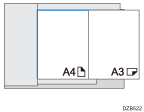
Per rilevare il formato di ciascuna pagina da acquisire, selezionare [Ril.aut.(form.misti)] in [Form. dell'orig.:].
Per eseguire la scansione di tutte le pagine di un originale nello stesso formato della prima pagina, selezionare [Ril.aut.(form.unico)] in [Form. dell'orig.:].
